导读跟大家讲解下有关钉钉电脑版怎么下载安装钉钉电脑版下载安装教程,相信小伙伴们对这个话题应该也很关注吧,现在就为小伙伴们说说钉钉电脑版
跟大家讲解下有关钉钉电脑版怎么下载安装钉钉电脑版下载安装教程,相信小伙伴们对这个话题应该也很关注吧,现在就为小伙伴们说说钉钉电脑版怎么下载安装钉钉电脑版下载安装教程,小编也收集到了有关钉钉电脑版怎么下载安装钉钉电脑版下载安装教程的相关资料,希望大家看到了会喜欢。
钉钉电脑版怎么下载安装?有时候我们想下载安装电脑版钉钉,怎么操作呢,下面这篇文章主要介绍了钉钉电脑版下载安装教程,需要的朋友不要错过哦。
钉钉电脑版下载安装教程
第一步在电脑上打开百度,搜索钉钉,进去官网,选择下载钉钉,这里选择windows版本的,如下图所示:
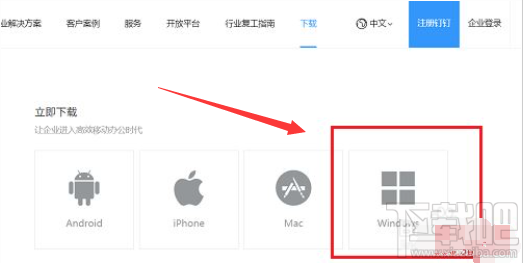
第二步下载好钉钉之后,双击进行安装,如下图所示:

第三步加载一会儿之后,进去钉钉安装界面,点击下一步,如下图所示:

第四步选择钉钉的安装路径,默认是安装在c盘,我们可以选择安装在d盘,点击下一步,如下图所示:

第五步等待一会儿,就成功安装电脑版钉钉了,点击完成,可以打开钉钉,如下图所示:

来源:下载吧